Czy na telewizorze wyświetlany jest czarny ekran lub komunikat „Brak sygnału” po podłączeniu do urządzenia PlayStation 5? Problemem może być uszkodzony kabel HDMI, brudne lub uszkodzone porty, nieprawidłowe wejście wideo (w telewizorze) itp.
W tym poście omówiono kroki rozwiązywania problemów, które należy wypróbować, jeśli konsola PS5 nie łączy się z telewizorami lub monitorami.
1. Sprawdź lampkę kontrolną PS5
Po włączeniu konsola PS5 powinna świecić ciągłym białym światłem wskaźnika. Jeśli konsola nie wyświetla żadnego światła, oznacza to, że jest wyłączona i nie będzie przesyłać sygnałów wideo do telewizora. Stałe pomarańczowe światło wskaźnika oznacza, że PS5 znajduje się w trybie spoczynku. Włącz PS5 lub wyjdź z trybu spoczynku, aby przywrócić obraz.
Naciśnij przycisk Zasilaniena konsoli lub naciśnij przycisk Przycisk PSna kontrolerze PS5. Następnie poczekaj kilka sekund i sprawdź, czy telewizor wyświetla obraz z konsoli.

Skontaktuj się z pomocą techniczną PlayStation, jeśli wskaźnik PS5 miga na czerwono. Oznacza to, że konsola się przegrzewa i należy ją oddać do serwisu.
2. Uruchom ponownie PS5
Konsola zawiesza się, jeśli PS5 wyświetla ciągłe niebieskie światło lub miga białym lub niebieskim światłem. Ponowne uruchomienie konsoli może rozwiązać problem.
Odłącz kabel zasilający PS5 od gniazdka ściennego, odczekaj 60 sekund i podłącz konsolę ponownie. Sprawdź, czy kabel HDMI jest prawidłowo podłączony i włącz ponownie konsolę.
3. Podłącz ponownie kabel HDMI
Luźne połączenia kablowe mogą zakłócać transmisję sygnału wideo z konsoli PS5 do telewizora. Włóż jeden koniec kabla HDMI do portu telewizora i upewnij się, że jest dobrze włożony.
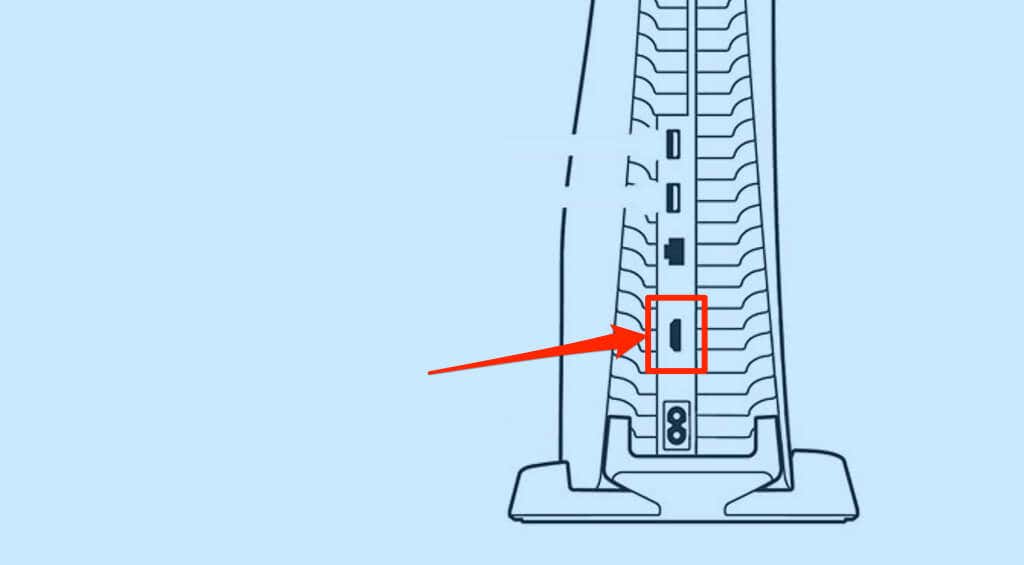
Podłącz drugi koniec kabla do portu HDMI z tyłu konsoli PS5. Upewnij się, że połączenie jest szczelne i bezpieczne, ale nie wkładaj kabla na siłę, aby nie uszkodzić portu HDMI.
Włącz PlayStation 5 i ustaw źródło sygnału wejściowego telewizora na terminal HDMI, do którego podłączona jest konsola.
4. Sprawdź źródło wejściowe wideo telewizora
Konsola PlayStation 5 łączy telewizory i monitory za pośrednictwem interfejsu multimedialnego wysokiej rozdzielczości (HDMI). Jeśli telewizor lub monitor ma wiele portów HDMI, upewnij się, że źródło sygnału wideo jest ustawione na port HDMI, do którego podłączona jest konsola PS5..
Naciskaj przycisk „Wejście” lub „Źródło” na pilocie telewizora, aż wyświetli się obraz z wejścia HDMI, do którego podłączona jest konsola PS5. Ponownie upewnij się, że PS5 jest włączone podczas zmiany źródła sygnału wejściowego telewizora.
5. Odłącz akcesoria HDMI
Rozdzielacze HDMI (lub przełączniki HDMI) umożliwiają udostępnianie sygnałów audio i wideo pomiędzy wieloma urządzeniami. Można na przykład podłącz PlayStation 5 do wielu telewizorów lub monitorów zastosować rozdzielacz HDMI. Podobnie rozdzielacz umożliwia podłącz wiele konsol do jednego telewizora.

Jeśli rozdzielacz HDMI nie jest niezgodny z Twoim telewizorem lub PS5, może przerwać połączenie między obydwoma urządzeniami.
Odłącz rozdzielacz HDMI podłączony do PS5 lub telewizora i podłącz konsolę bezpośrednio do telewizora. Jeśli telewizor wykryje później PS5, przyczyną problemu jest rozdzielacz HDMI. Kiedy zakup nowego rozdzielacza HDMI, upewnij się, że jest kompatybilny z PS5.
6. Wypróbuj inny kabel HDMI
Podrabiane lub podrabiane kable innych firm mogą nie umożliwiać połączenia konsoli PS5 z telewizorem lub monitorem. Podłącz konsolę PlayStation 5 do telewizora za pomocą kabla HDMI-HDMI dostarczonego z konsolą. Kup zamiennik w autoryzowanego sklepu lub sprzedawcy SONY w pobliżu, jeśli oryginalny kabel HDMI jest uszkodzony.

Można użyć kabla HDMI innej firmy. Upewnij się jednak, że jest to kabel Ultra High Speed (lub HDMI 2.1) z logo/napisem HDMI na obu złączach.
Chociaż konsola PS5 ma port HDMI 2.1 i działa najlepiej z kablami HDMI 2.1, nadal można podłączyć konsolę do telewizorów obsługujących starsze standardy HDMI. Jeśli Twój telewizor nie ma portów HDMI 2.1, możesz podłączyć konsolę PS5 za pomocą kabli HDMI 2.1.
Kable HDMI 2.1 (lub kable Ultra High-Speed HDMI) są wstecznie kompatybilne ze starszymi standardami/urządzeniami HDMI. Jednak Twój telewizor nie będzie wyświetlał grać w gry wideo w najwyższej rozdzielczości częstotliwości odświeżania, ponieważ korzysta ze starego portu HDMI.
7. Wypróbuj inny port HDMI
Podłącz kabel HDMI do innego portu w telewizorze i sprawdź, czy oba urządzenia nawiązały połączenie. Pamiętaj, aby przełączyć źródło sygnału wejściowego telewizora na nowy port HDMI, do którego podłączyłeś PS5.
8. Zmień format sygnału HDMI telewizora
Niektóre marki telewizorów (na przykład SONY) zalecają zmianę formatu sygnału HDMI telewizora, jeśli konsola PS5 lub inne urządzenia nie łączą się przez HDMI. Załóżmy, że format sygnału HDMI telewizora jest ustawiony na „Standardowy”, zmiana go na „Ulepszony” może rozwiązać problem. Niektóre marki/modele telewizorów mają tę opcję jako „Format rozszerzony” lub „Format rozszerzony (8K).”..
Jeśli Twój telewizor ma wiele portów HDMI, zmień format sygnału konkretnego portu HDMI, do którego jest podłączone Twoje PS5.

Ulepszone HDMI to format sygnału wysokiej jakości, który odblokowuje pełną przepustowość portu HDMI telewizora. Ponadto ulepszony format sygnału zapewnia rozgrywkę w rozdzielczości 4K HDR na PS5.
Przełącz na „Standardowy” format sygnału, jeśli konsoli PS5 nie można połączyć z telewizorem przy ulepszonych ustawieniach HDMI. Zapoznaj się z instrukcją obsługi telewizora lub skontaktuj się z producentem, aby uzyskać szczegółowe instrukcje dotyczące przełączania formatu sygnału HDMI.
9. Wyłącz i wyłącz telewizor

Wyłącz telewizor, jeśli problemy nie ustąpią. Wyłącz telewizor za pomocą pilota lub odłącz zasilacz od gniazdka ściennego. Poczekaj około minuty, podłącz ponownie telewizor i ustaw źródło sygnału wejściowego telewizora na port HDMI, do którego podłączona jest konsola PS5
10. Wyczyść port HDMI PS5
Obce ciała w porcie HDMI konsoli PS5 mogą zakłócać połączenie konsoli z telewizorem. Sprawdź port HDMI konsoli PS5 pod kątem brudu, kurzu, gruzu lub zabrudzeń. Do usunięcia ciał obcych należy użyć szczotki z miękkim włosiem. Jeśli masz puszkę sprężonego powietrza, kilka sprysków portu HDMI może usunąć kurz i brud.
Powinieneś także wyczyścić porty HDMI telewizora, zwłaszcza jeśli nie można go połączyć z żadnym urządzeniem.
11. Zaktualizuj oprogramowanie sprzętowe telewizora
Jeśli używasz telewizora inteligentnego, usterki oprogramowania mogą uniemożliwiać wyświetlanie obrazu z urządzeń HDMI. Przejdź do menu ustawień telewizora, zaktualizuj jego oprogramowanie sprzętowe lub system operacyjny i sprawdź, czy to rozwiązało problem.

Zalecamy także skonfigurowanie telewizora tak, aby automatycznie aktualizował oprogramowanie sprzętowe, gdy dostępna będzie nowa wersja. Sprawdź opcję „Automatyczna aktualizacja oprogramowania” lub „Automatyczna aktualizacja oprogramowania sprzętowego” w menu ustawień oprogramowania telewizora.
Powinieneś także mieć możliwość aktualizacji oprogramowania sprzętowego telewizora ze strony internetowej producenta — w zależności od marki lub modelu telewizora. Skontaktuj się z producentem telewizora, aby uzyskać więcej informacji na temat instalowania najnowszego oprogramowania systemowego w telewizorze.
12. Wypróbuj inny telewizor lub monitor

Podłącz PS5 do innego telewizora lub monitora za pomocą kompatybilnego kabla HDMI o dużej szybkości. Port HDMI konsoli jest prawdopodobnie uszkodzony, jeśli nowy monitor lub telewizor nie odbiera sygnałów wideo z konsoli PS5. Wypróbuj inny kabel do monitora i sprawdź, czy działa..
13. Zmień rozdzielczość wyjścia wideo PS5 w trybie awaryjnym
Niektórzy użytkownicy PS5 przywrócili problem z czarnym ekranem, zmieniając rozdzielczość wideo PS5 na HDCP 1.4. High-Bandwidth Digital Content Production (HDCP) to protokół ochrony treści, który zapobiega nieautoryzowanemu nagrywaniu treści na PS5.
PS5 obsługuje najnowszą wersję HDCP (HDCP 2.3) i automatycznie przełącza się między innymi wersjami (HDCP 2.2 i HDCP 1.4) w zależności od modelu telewizora. Ustaw konsolę PS5 tak, aby korzystała z HDCP 1.4, jeśli telewizor wyświetla tylko czarny ekran.
Aby to zrobić, musisz najpierw uruchomić PS5 w trybie awaryjnym.

Pamiętaj, że drugi sygnał dźwiękowy zwykle pojawia się około siedmiu sekund po pierwszym sygnale. Trzymaj więc przycisk zasilania i zwolnij go po drugim sygnale dźwiękowym. Spowoduje to uruchomienie konsoli PS5 w trybie awaryjnym.
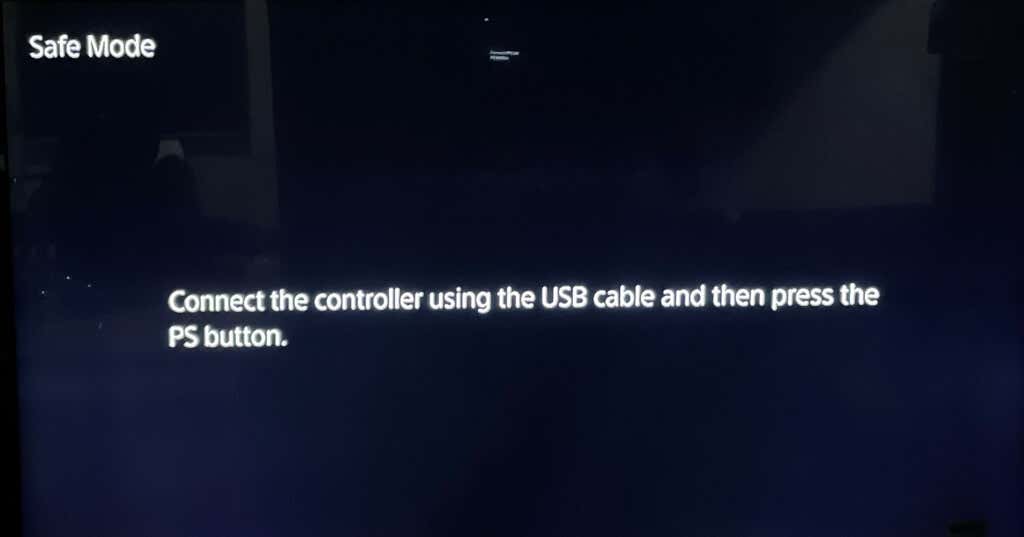
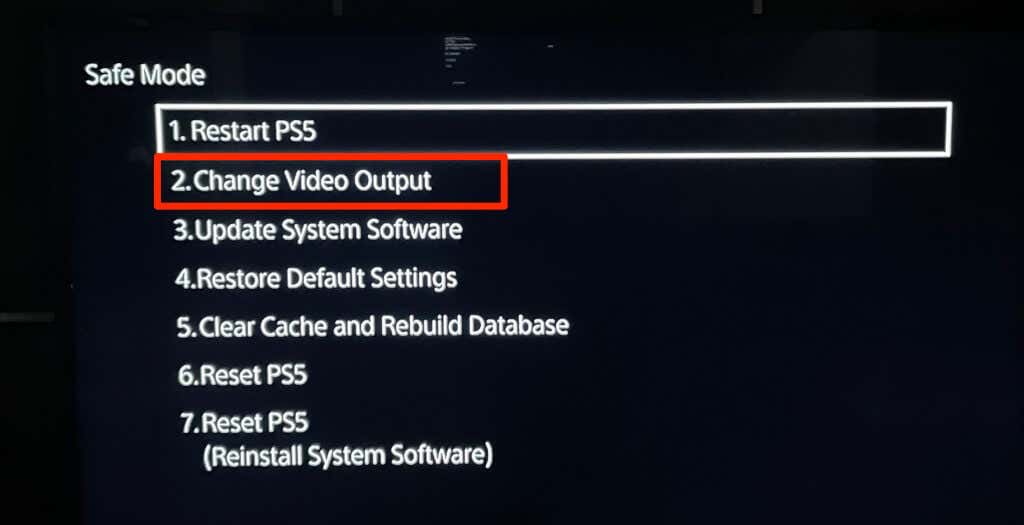
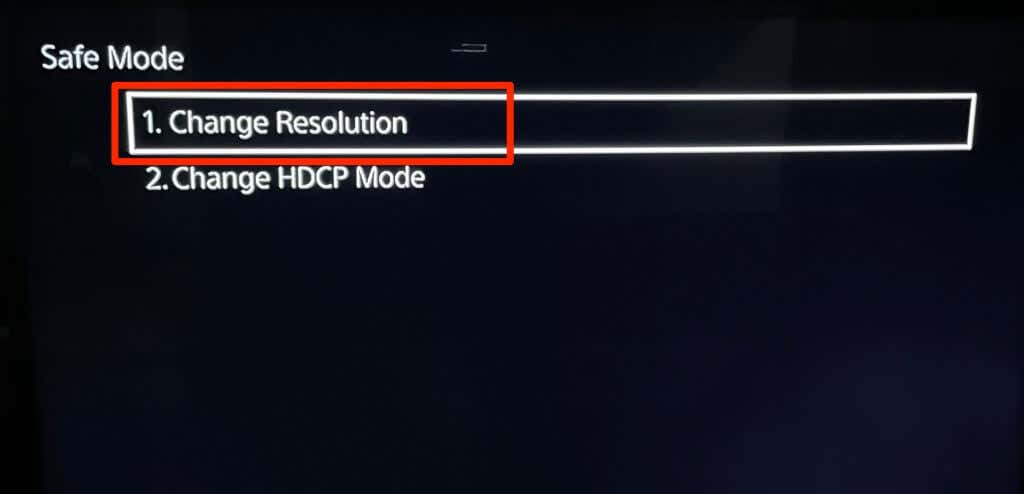
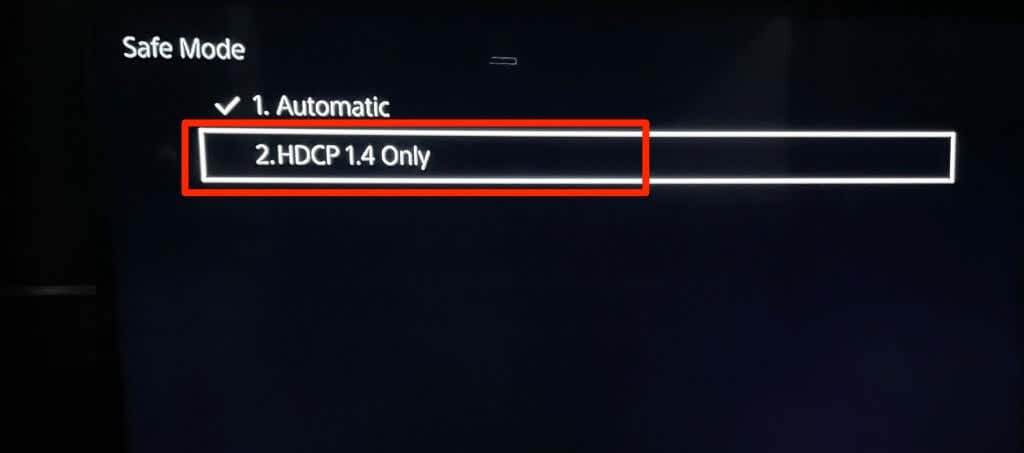
Twój telewizor powinien teraz wykrywać sygnały wizualne z konsoli do gier. Upewnij się, że konsola PS5 jest prawidłowo podłączona do telewizora za pomocą kompatybilnego kabla.
Zagraj w gry
Jeśli konsoli PS5 nadal nie można połączyć z telewizorem — nawet w trybie awaryjnym — prawdopodobnie uszkodzony jest port HDMI lub płyta główna. Skontaktuj się z pomocą techniczną PlayStation lub odwiedź Centrum napraw PlayStation, aby sprawdzić, czy Twoje PS5 nie ma problemów ze sprzętem. Możesz otrzymać nową konsolę, jeśli konsola PS5 jest nadal objęta gwarancją, a problem z łącznością wynika z wady fabrycznej.
Jeśli Twoje PS5 łączy się z innymi monitorami oprócz telewizora, skontaktuj się z producentem lub zresetuj telewizor do ustawień fabrycznych.
.